
Google広告のP-MAXキャンペーンがリリースされてしばらく経ちましたね。
簡単な設定でGoogleの全ての広告枠に横断して配信できる一方で、運用者目線では細かな分析や調整が出来ないというデメリットもあり、どう手を掛けていいのか分からない、と感じる方も多くいるのではないでしょうか?
本記事ではP-MAXの数少ない手を掛けられる機能である「最終ページURLの拡張」機能について、設定方法から利用シーン、検証方法を解説していきます。
目次
P-MAXの「最終ページURLの拡張」の効果と設定方法
パフォーマンスが見込まれる場合、広告として設定したリンク先だけでなく、そのドメイン下のWebページも広告配信する機能です。機能的には従来からあるDSA(動的検索広告)と近しいものになりますね。
設定方法はP-MAXキャンペーンの設定の「自動作成アセット」から「テキストアセット」と「最終ページURL」にチェックを入れる事で有効に出来ます。この場合、広告文もランディングページに合わせて自動生成されます。
※デフォルトではオンになっているため、不要な場合は注意しましょう。
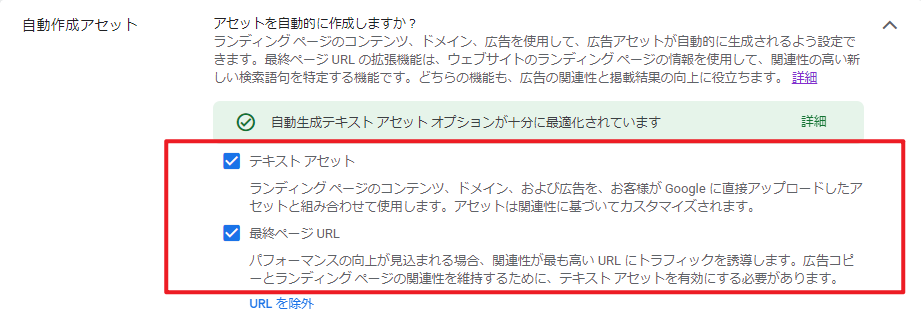
予期せぬページまで配信されてしまい成果悪化を招きかねない本機能ですが、ニーズに見合うコンテンツや宣伝したい商材が複数ある場合(記事ページやサービスページなど)、管理工数を掛けずにコンバージョンを最大化する事が出来ます。
P-MAXの最終ページURL別のパフォーマンス確認方法
分析できる項目の少ないP-MAXキャンペーンですが、実は最終ページURL単位でのパフォーマンスは確認が可能です。
まずGoogle広告の管理画面の「レポート」から表形式のレポートを選択します。

続いて、その表の行に「ランディングページ」、列に見たい数値(費用、コンバージョン、CPAなど)を設定し、フィルタ条件に該当のP-MAXキャンペーンを選択します。すると下記のように、拡張によって広がった最終ページURL別の成果をレポート形式で表示することが出来ます。
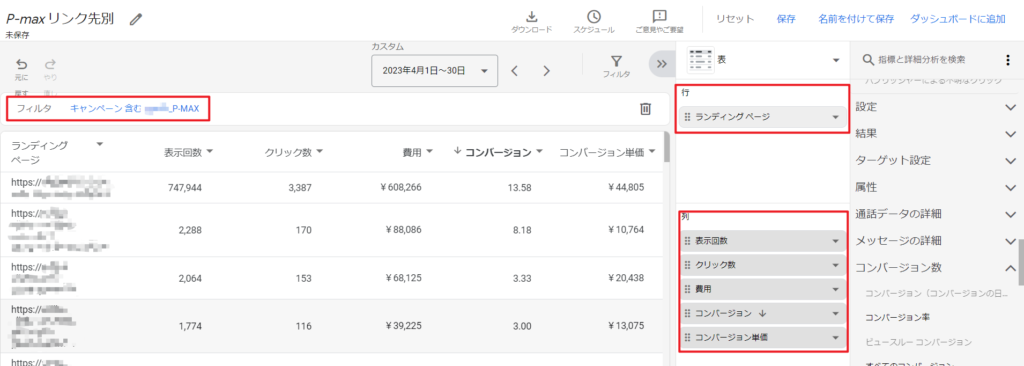
P-MAXの最終ページURLの除外方法
上記の方法によって成果が悪いことが判明したページについては、先ほどのキャンペーン設定画面から「URLを除外」を選択することで除外設定することが可能です。
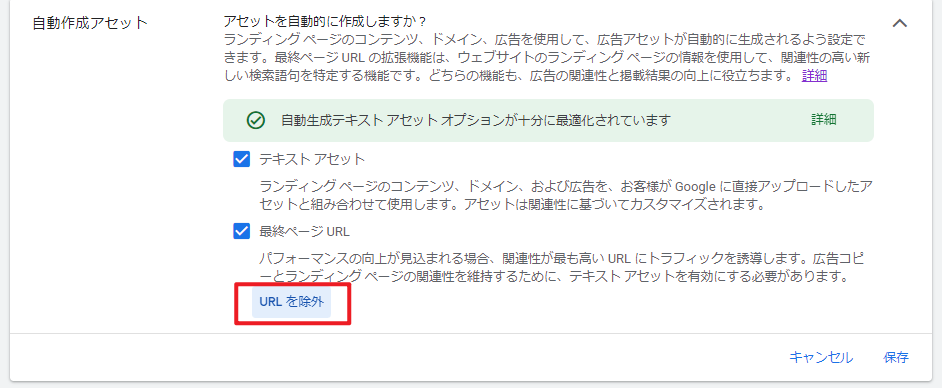
URLを個別に指定することも出来ますし、特定のディレクトリ配下は全て除外する場合は、「ルール」からディレクトリの文字列含むURLを全て除外対象とする方法があるため、わりと融通が利く印象です。
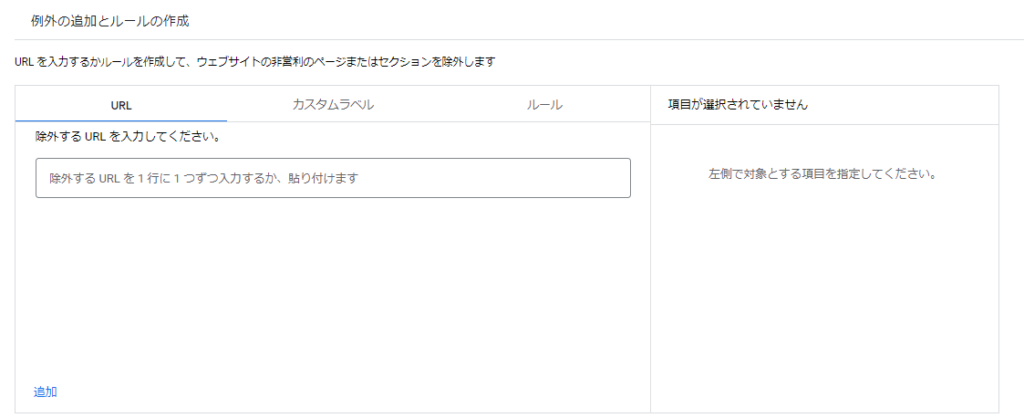
終わりに
ここまで紹介をしておいていきなり水を差しますが、P-MAXキャンペーンの初動からこの「最終ページURLの拡張」を有効にすることには注意が必要です(あくまで初動のタイミングにおいてです)。理由として、P-MAX自体が動きが読みにくいメニューであるため、初動はなるべくパフォーマンスの変動要因を減らしておきたいためです。
そのため開始初期は成果の見込みが高いランディングページのみで配信し、まずは学習データを貯めて配信を安定させます。その上でさらに投資拡大フェイズだと判断した場合に、コンバージョンを増やすための打ち手の一つとして「最終ページURLの拡張」を活用するのが良いでしょう。
売り上げを増やすためのWeb広告成功事例集
- CVは付くものの成約に繋がらない
- 今の代理店に不満がある
- 専任担当者がおらず知見・時間が無い
- そもそも広告で成果が出ない

上記のようなお悩みを持った方へ
すぐに役立つASUEの広告改善事例を紹介します!
この記事を書いた人
田中祐晴
旧Twitterリスティング広告・SNS広告の運用5年目
BtoBのリード獲得をメインとした領域の運用型広告コンサルを担当。
成約までを考えた広告設計・改善で伴走支援いたします。






